win10系统玩使命召唤5有黑边的办法介绍
发布日期:2019-06-24 作者:雨林木风纯净版系统 来源:http://www.8ud.cn
nVidiA显卡用户解决方法
1:首先,我先说一下网上的方法(由于我的是双显卡,这个方法我并不能实际验证)。如果你是nVidiA显卡的用户,首先,你需要打开nVidiA控制面板,打开方式就是在开始界面搜索框中输入nVidiA即可。
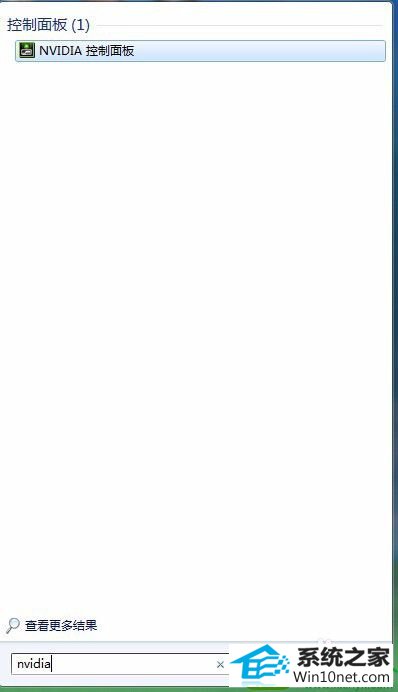
2:在左侧选择“显示”——“更改平板显示器缩放”。
3:把“以固定纵横比使用nVidiA缩放功能”改为“使用nVidiA缩放功能”或者“使用显示器的内置缩放功能”即可。
双显卡用户解决方法
1:首先,我们还是按刚才的方法找到nVidiA控制面板。
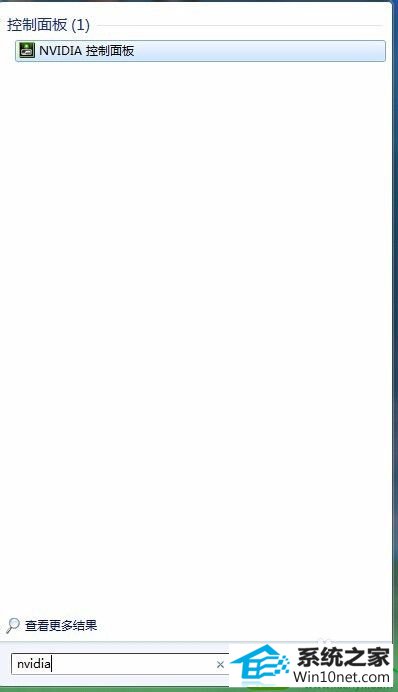
2:但是,如果我们电脑是双显卡,例如我的就是intel与nVidiA双显卡,我们可能会发现,在nVidiA控制面板中并没有“显示”这个选项,如图所示。

3:这时,我们就需要去intel显卡控制面板中找相应选项了。在桌面上右击鼠标,选择图形属性。
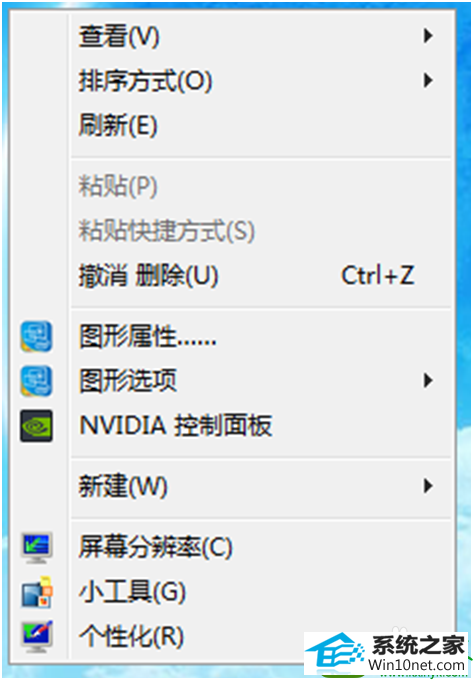
4:打开后,我们选择显示器选项。分辨率调节为1280*768,缩放选项中选择缩放全屏。单击应用之后进行保存,这时,我们就能愉快的玩耍了。

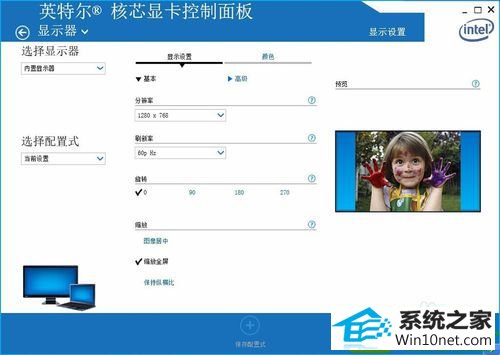

通用解决方法
1:在开始菜单搜索框中输入regedit,按回车进入注册表编辑器。
2:然后,定位到以下位:HKEY_LoCAL_MACHinE/sYsTEM/Controlset001/Control/Graphicsdrivers/Configuration/
在Configuration这上面右键,选择查找,输入scaling,在右框找到scaling,右键scaling修改,将数值改为3即可(原值是4)。这个方法经过测试也可行。
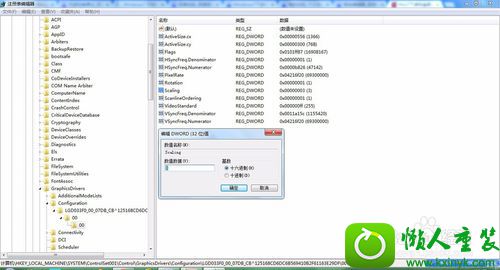
AMd ATi显卡用户解决方法
1:由于家里没有用A卡的电脑,所以这一解决方法无法验证,仅供参考。
2:首先确保自己使用了最新的显卡驱动,进入显卡设置中心,选择“配置”选项,然后点击“属性”按钮,将“缩放选项”下的“保持纵横比”改为“全屏幕”,点击“确定”按钮后,再次进入屏幕分辨率设置界面,将分辨率设置为您屏幕的正常分辨率(例如1366×768或者1440*900等)即可。
相关系统推荐
- 萝卜家园Win7 安全装机版64位 2021.02 2021-01-12
- 雨林木风 Ghost Win10 64位 纯净版 v2019.07 2019-06-27
- 深度技术WinXP 体验装机版 2021.07 2021-06-10
- 电脑公司Win10 正式装机版32位 2020.07 2020-06-13
- 电脑公司WinXP 完美装机版 2020.06 2020-05-09
- 电脑公司Windows11 大神装机版64位 2021.08 2021-07-15
- 雨林木风Window7 32位 万能春节纯净版 v2020.02 2020-01-24
- 雨林木风win11 64位分享精品版v2021.10免激活 2021-09-06
- 电脑公司Windows10 优化装机版64位 2020.09 2020-08-16
- 番茄花园Windows xp 电脑城2021五一装机版 2021-05-02
栏目专题推荐
睿派克官网 装机版机大师 系统基地装机助理 木风雨林xp系统下载 纯净版重装系统 绿茶一键重装系统 菜鸟重装系统 小熊装机助理 老友系统 装机版机大师 系统城重装系统 冰封装机助手 闪兔官网 家庭版装机大师 系统城win7系统下载 悟空重装系统 小马win10系统下载 u深度官网 雨木风林一键重装系统 深度技术win7系统下载系统下载推荐
系统教程推荐
- 1win10装机版系统如何打开虚拟键盘
- 2win10系统qq消息没有提示音的方法介绍
- 3win10系统怎么彻底卸载loadrunner_win10系统完全卸载loadrunner的图
- 4xp装机版安装office2007提示错误1402
- 5win10系统切换输入法快捷键是什么
- 6win7系统360浏览器兼容模式如何配置
- 7w7装机版旗舰版和强化版的区别是什么?w7装机版旗舰版和强化版哪个好
- 8一键重装系统简体吗
- 9win10系统“系统更新安装完毕”才能关机的还原教程
- 10win10系统系设置windows照片查看器为默认查看器的操作方案
- 11win7系统桌面右键菜单如何添加关机项
- 12win7系统修复注销关机声音的配置办法
 雨林木风纯净版系统
雨林木风纯净版系统








